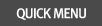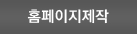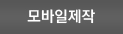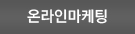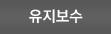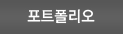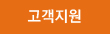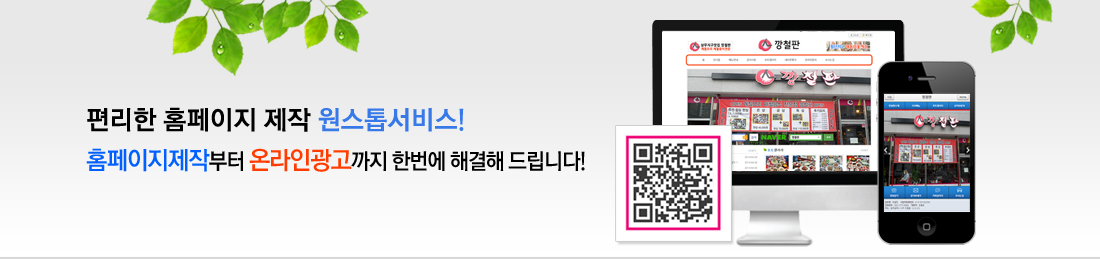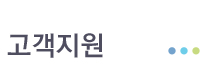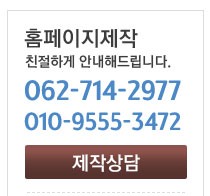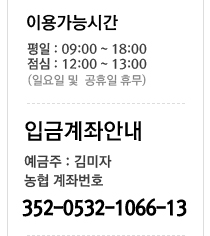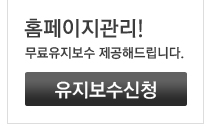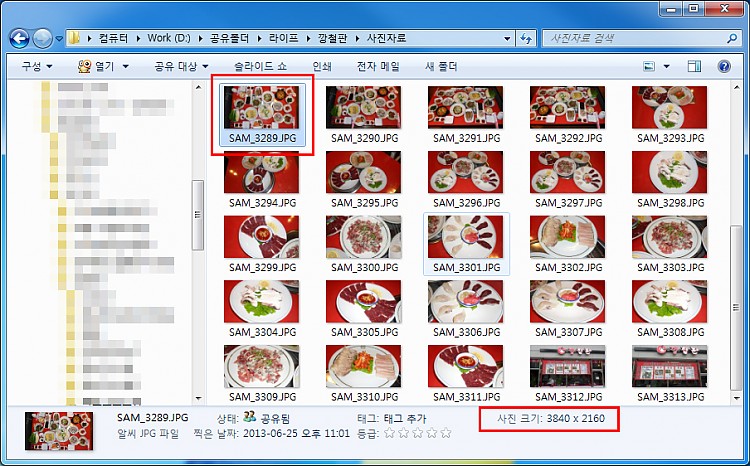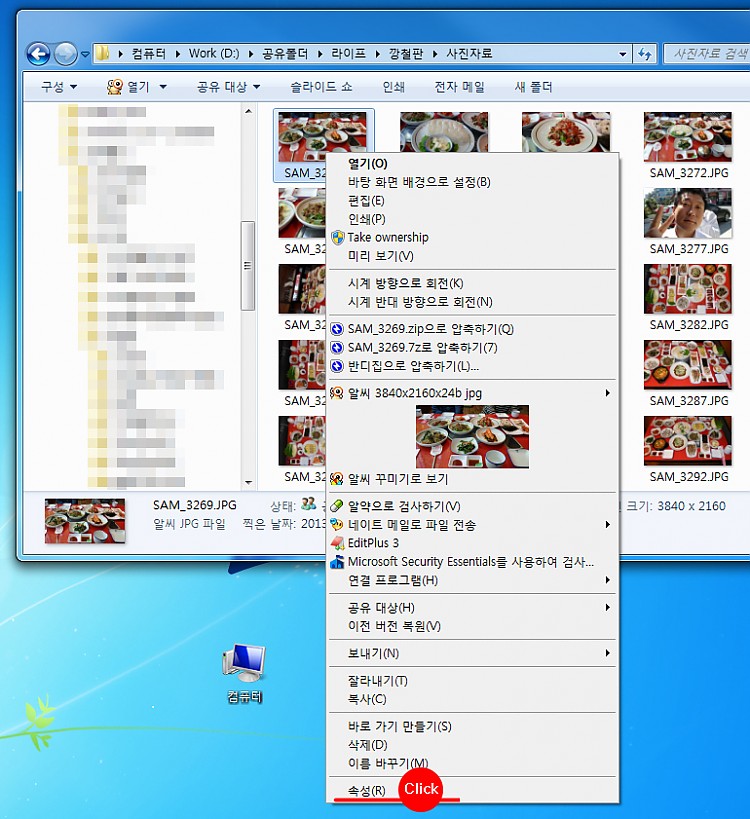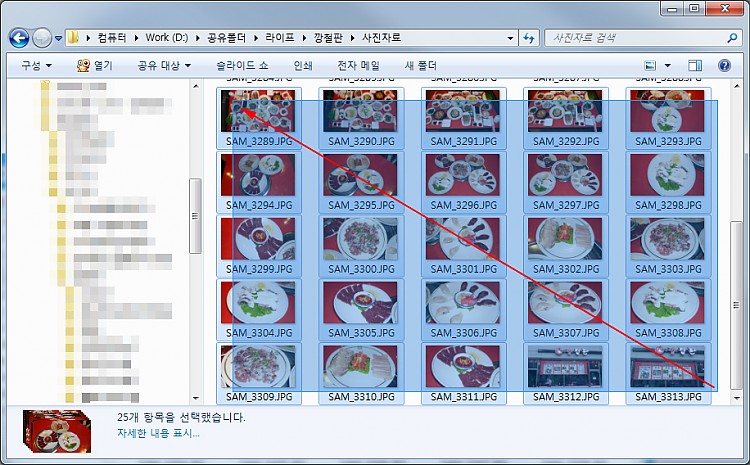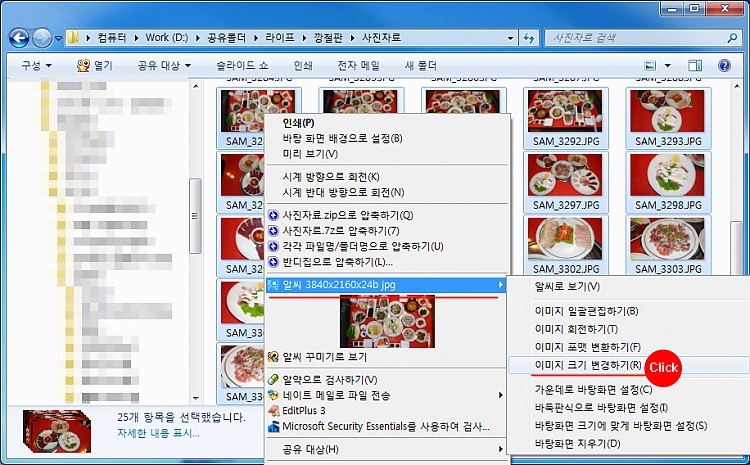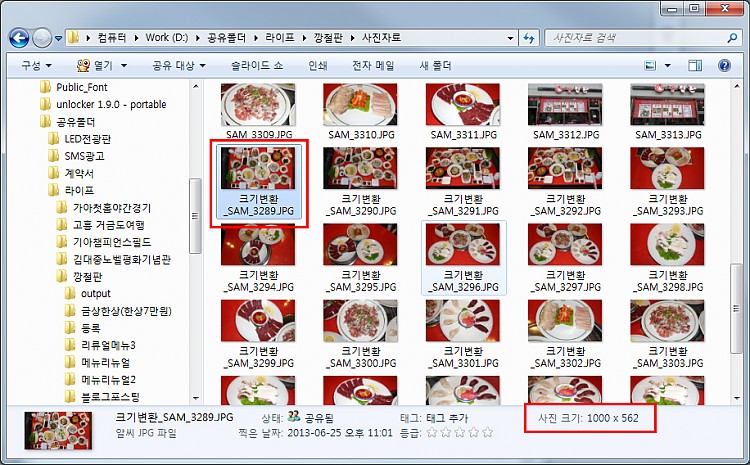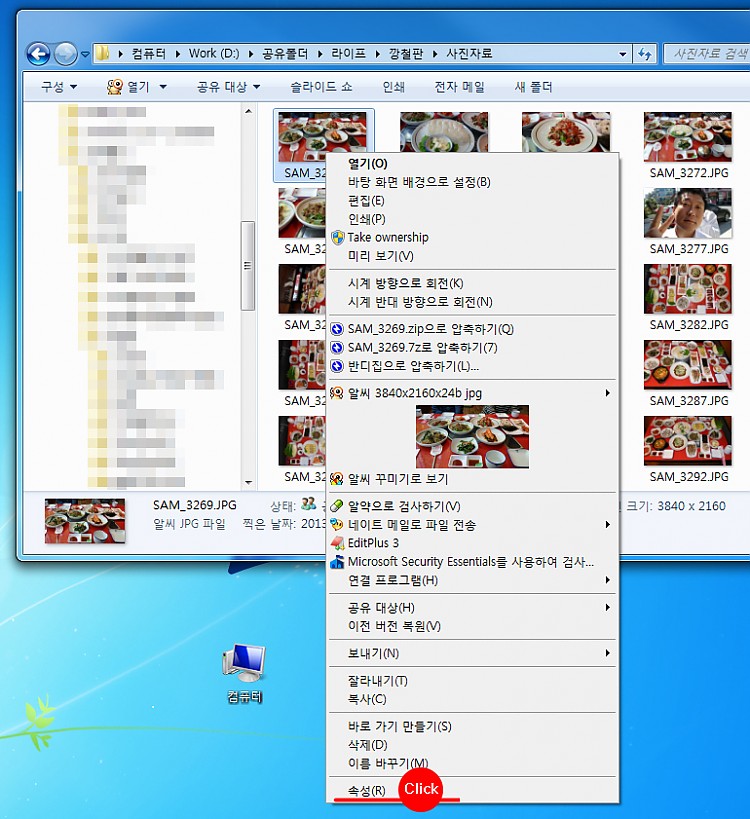알씨(사진크기&용량 줄이기)
페이지 정보
작성자 관리자 작성일14-08-18 17:47 조회545회 댓글0건본문
내 컴퓨터에 알씨가 설치 안됐다면 먼저 설치 후 사용법을 보시길 바랍니다.
[ 사진크기&용량 변경 전 ]
- 가로크기 3,840 X 세로크기 2,160
- 가로크기 3,840 X 세로크기 2,160
- 사진용량 2,000KB
[ 사진크기&용량 변경 후 ]
- 가로크기 1,000 X 세로크기 562
- 가로크기 1,000 X 세로크기 562
- 사진용량 391KB

1. 윈도우 바탕화면 컴퓨터 아이콘 클릭
2. 변경하고자 하는 사진이 있는 위치로 폴더 이동
윈도우7 경우 위 화면처럼 사진 선택시 하단에 사진 크기정보 표시됨
( 가로크기 3840 X 세로크기 2160 )
3. 사진용량 확인하기
마우스로 사진을 선택한 후 마우스오른쪽 버튼을 누르면 위 화면 처럼 표시 됩니다.
제일하단 속성을 클릭 합니다.
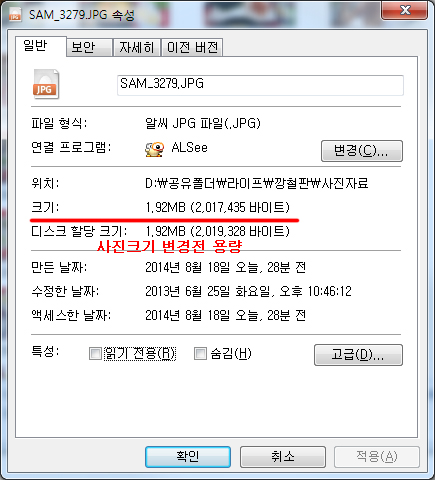
4. 현재 사진 용량이 표시 됩니다. ( 약 2MB )
5. 사진크기&용량 줄이기
여러개의 사진을 동시에 크기를 변경할시 위 화면처럼 마우스 오른쪽 버튼을 누른상태에서 화살표 처럼 대각선으로 이동 시킵니다.
6. 사진이 선택된 상태에서 마우스오른쪽 버튼을 누르면 위 화면처럼 메뉴가 표시됩니다.
이미지 크기 변경하기 클릭 합니다.
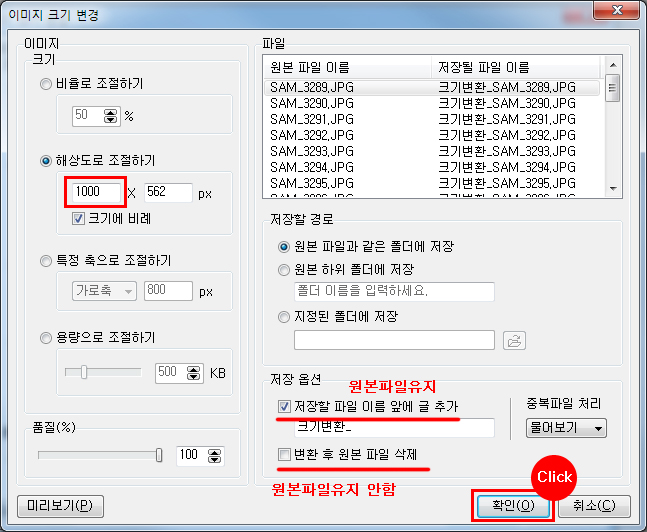
7. 해상도로 조절하기에 1000을 입력 합니다.
원본파일을 유지할 경우 (저장할 파일 이름 앞에 글 추가 선택)
원본파일을 유지 안할 경우 (변환 후 원본 파일 삭제)
해상도 크기 및 저장옵션 확인 후 확인버튼 클릭
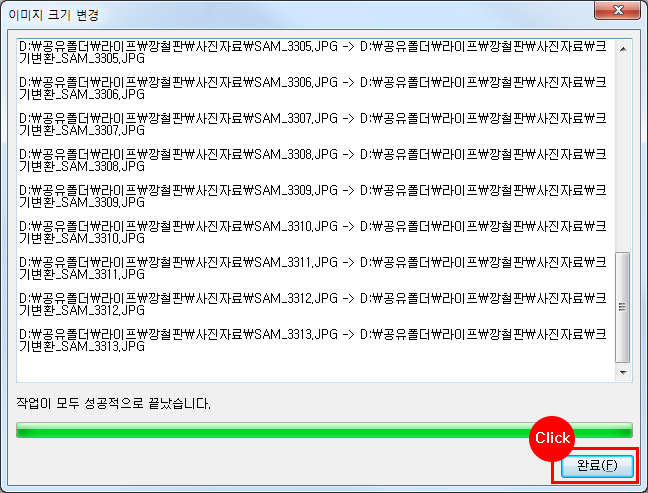
8. 사진크기 변경이 실행됩니다. 확인버튼 클릭.
9. 크기변환된 사진에 마우스로 선택하면 위 화면처럼 변경된 사진크기가 표시 됩니다.
( 가로크기 1000 X 세로크기 562 )
10. 사진용량 확인하기
마우스로 사진을 선택한 후 마우스오른쪽 버튼을 누르면 위 화면 처럼 표시 됩니다.
제일하단 속성을 클릭 합니다.
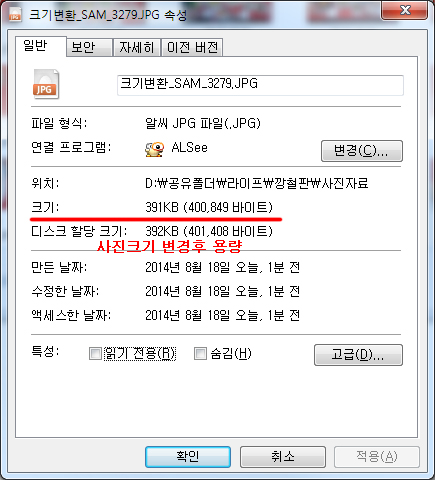
11. 현재 사진 용량이 표시 됩니다. ( 391KB )
댓글목록
등록된 댓글이 없습니다.